

By Adela D. Louie, Last updated: August 26, 2019
Cosa puoi fare se il tuo iPhone non si accende e ottenere una schermata nera quando l'hai appena tolta dalla tasca?
Quale problema l'iPhone non si accende?
Hai mai provato a ottenere il tuo dispositivo iPhone o borsa e poi improvvisamente non si accenderà anche se hai già provato a premere la casa o il pulsante di accensione più volte? Ti spaventerai davvero se ti trovassi in questo tipo di situazione e vorresti sapere cosa puoi fare per far riparare il tuo dispositivo iPhone.
Avere un iPhone morto a portata di mano può davvero essere frustrante e può davvero farci impazzire. Vorresti anche sapere come risolverlo. Per fortuna abbiamo molti suggerimenti per te che puoi effettivamente fare correggi il tuo iPhone dispositivo che non si accende. Leggi questo articolo per saperne di più su come risolvere il tuo iPhone che non si accende.
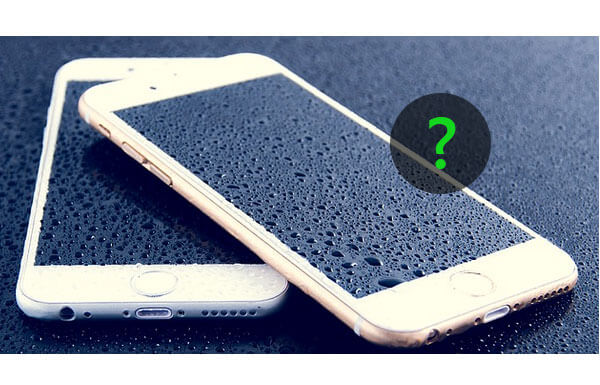
imparare a riparare iPhone non si accende
Guida video: come risolvere il problema con iPhoneParte 1. I trucchi su come risolvere l'iPhone non si accendonoParte 2. Risolvi rapidamente iPhone non si accende ProblemaParte 3. Conclusione
Trucchi per la correzione!
Una volta che il tuo dispositivo iPhone non si accende, potresti pensare che dovresti andare a prenderne uno nuovo. Sì, è un po 'vero che è se il problema è serio.
Tuttavia, ci sono ancora molti modi su come provare a riparare il tuo dispositivo iPhone prima di poter confermare completamente che il tuo dispositivo iPhone è morto. Se il caso è che il tuo dispositivo iPhone non si accenderà, puoi procedere e seguire i metodi di seguito per confermare.
Metodo 1: collegare il caricabatterie
Questa notte sembra davvero ovvio ma a volte il tuo dispositivo iPhone non si accende quando non ha abbastanza batteria. Qui, tutto ciò che devi fare è collegare il caricabatterie al dispositivo iPhone. Puoi semplicemente andare avanti e lasciarlo caricare per circa quindici minuti.
Non aspettarti che una volta collegato il caricabatterie, il tuo iPhone si accenderà. Ha bisogno di tempo perché abbia una potenza sufficiente per riaccendersi. Se questo non funziona, prova a controllare il cavo USB perché è possibile che tu abbia un cavo difettoso. Prova a utilizzare un altro cavo USB per confermare.
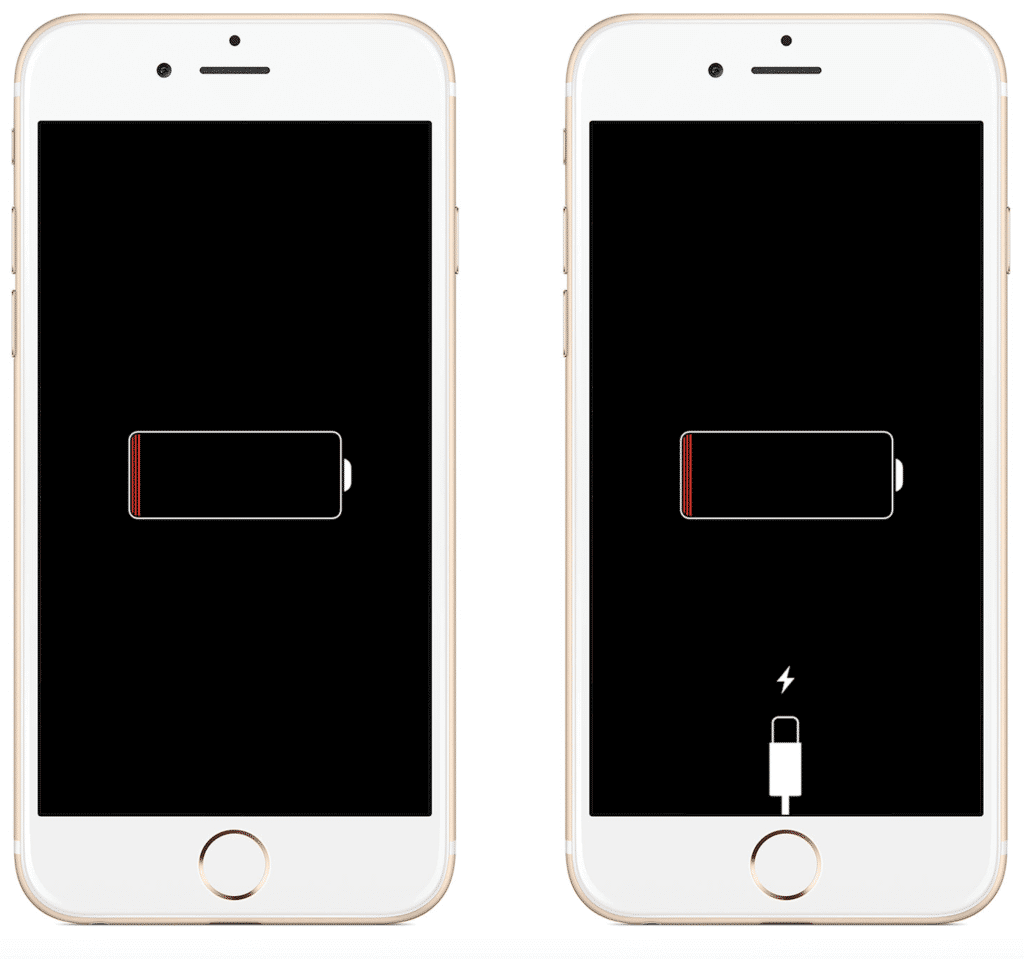
Collega il caricabatterie al tuo iPhone - Method1
Metodo 2: riavvia il dispositivo iPhone
Nel caso in cui la ricarica del dispositivo iPhone non funzioni, puoi procedere e provare a riavviare il dispositivo iPhone. Per farlo, vai avanti e tieni premuto il pulsante di accensione per alcuni secondi situato nell'angolo in alto a destra del tuo dispositivo iPhone.
Se il dispositivo iPhone è spento, si accenderà, ma se il dispositivo iPhone è acceso, sarai in grado di vedere il tuo dispositivo di scorrimento che ti chiede di confermare lo spegnimento del dispositivo iPhone.
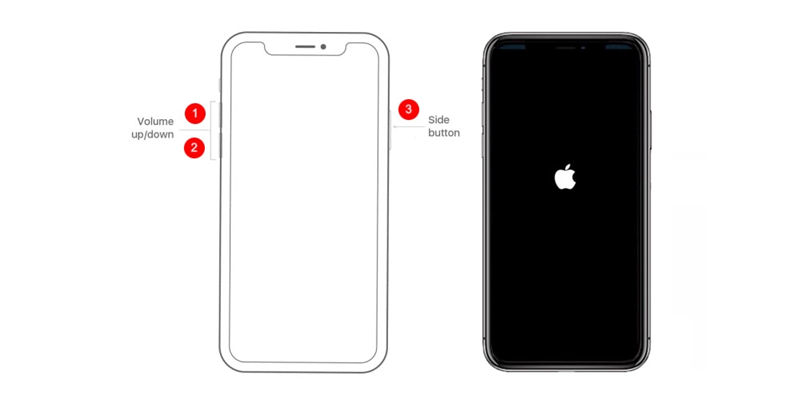
Riavvia il tuo telefono iPhone - Method2
Metodo 3: Ripristina hard il tuo iPhone
Se il riavvio del dispositivo iPhone non ha funzionato, prova a eseguire un ripristino completo. Un hard reset è proprio come un semplice riavvio, ma l'unica differenza è che cancella la memoria del dispositivo iPhone ma non la memoria.
Se desideri ripristinare il tuo dispositivo iPhone, procedi nel seguente modo:

Hard reset iPhone - Metodo3
Metodo 4: Ripristina impostazioni di fabbrica sul tuo iPhone
Quando il tuo dispositivo iPhone non si accende, a volte la cosa migliore da fare è ripristinare il tuo iPhone alle impostazioni di fabbrica.
Ricorda che se hai intenzione di ripristinare le impostazioni di fabbrica sul tuo dispositivo iPhone, assicurati di avere un backup di tutti i tuoi dati dal tuo iPhone perché facendo questo metodo cancellerai tutti i dati memorizzati in esso.
Per ripristinare le impostazioni di fabbrica sul tuo dispositivo iPhone, procedi come segue.
Metodo 5: porta il tuo dispositivo iPhone in modalità DFU
In altri casi, il motivo per cui non è possibile accendere il dispositivo iPhone è che il dispositivo iPhone non si avvia. Questo di solito accade quando hai effettuato il jailbreak del tuo iPhone e quando esegui un aggiornamento iOS senza avere abbastanza batteria. Per portare il tuo dispositivo iPhone in modalità DFU, fai la seguente guida.
Metodo 6: ripristino del sensore di prossimità
Uno dei motivi più rari per cui il tuo dispositivo iPhone è una situazione rara in cui stai riscontrando un malfunzionamento nel sensore di prossimità che provoca l'oscuramento del tuo dispositivo iPhone anche se lo tieni in faccia. Per farlo bene, puoi fare i seguenti passi.
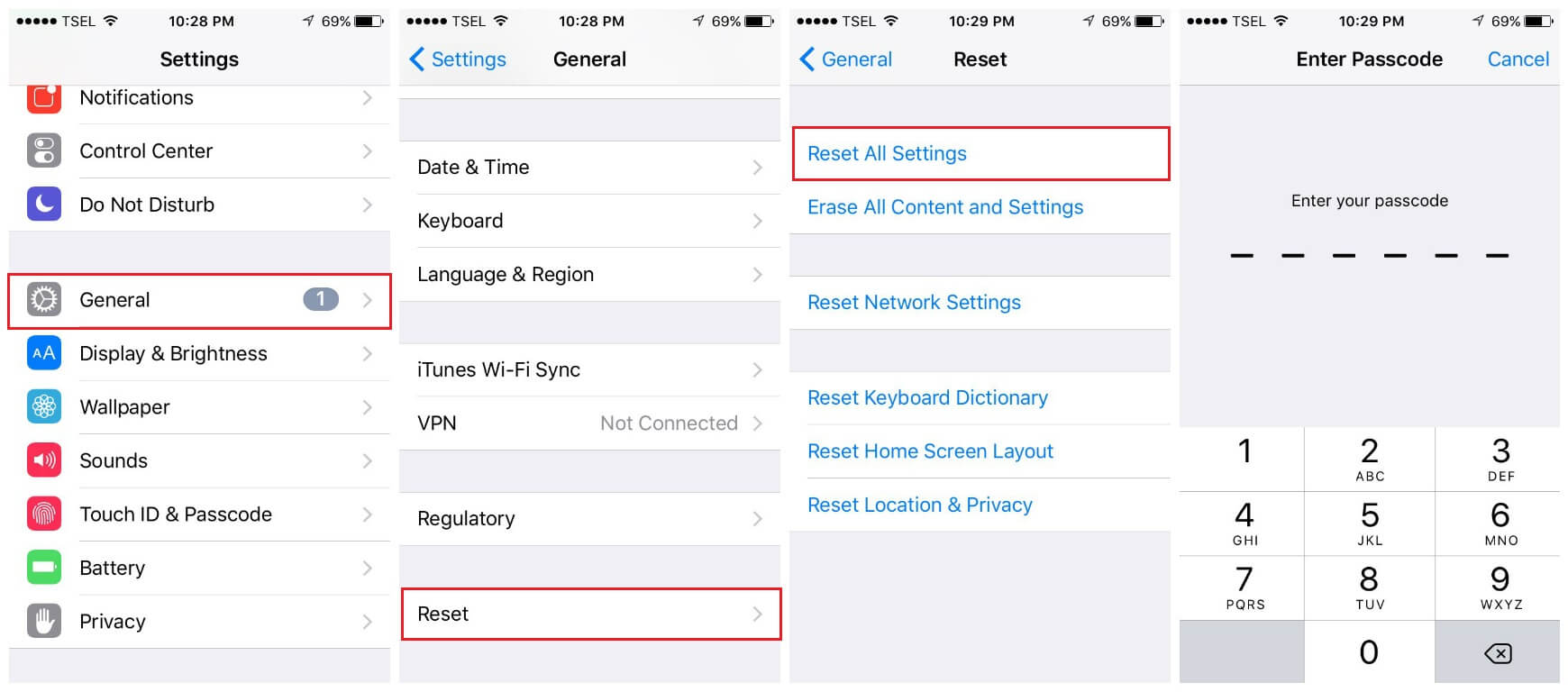
Ripristina sensore di prossimità su iPhone - Metodo6
Risolto!
Se il metodo sopra non funziona ancora e il tuo dispositivo iPhone ancora non si accende, non perdere la speranza perché abbiamo un altro metodo che puoi fare. Questo utilizza un software di terze parti chiamato FoneDog iOS System Recovery
La linea di abbigliamento FoneDog Ripristino del sistema iOS può effettivamente risolvere vari problemi del sistema iOS come la modalità di recupero, la modalità DFU e altro ancora. Può riparare il tuo dispositivo iPhone in modo normale senza perdere alcun dato dal tuo dispositivo iPhone, per questo può riparare il tuo dispositivo iPhone nel modo più sicuro possibile.
Può anche mantenere i tuoi dati al sicuro mentre stai riparando il tuo dispositivo iPhone. È anche compatibile con qualsiasi dispositivo iOS e qualsiasi versione iOS, quindi non devi preoccuparti della sua compatibilità. Può anche aiutarti a risolvere i seguenti problemi che potresti incontrare sul tuo dispositivo iPhone.
Basta andare!
Uno dei motivi per cui il tuo dispositivo iPhone non si accende perché è congelato e non risponde a nessuna delle tue azioni verso il tuo dispositivo iPhone. Da qui, andiamo a confermare se il tuo dispositivo iPhone è appena congelato.
Tutto quello che devi fare è scaricare la nostra applicazione dal nostro sito ufficiale e installarla sul tuo computer. Una volta fatto, vai avanti e segui la guida qui sotto.
Dopo aver installato FoneDog sul tuo computer, vai avanti e avvialo. Sullo schermo, vai avanti e seleziona "Ripristino del sistema"per iniziare.

Avvia FoneDog Toolkit sul tuo iPhone - Step1
Dopo che FoneDog iOS System Recovery è stato avviato sul tuo computer, vai avanti e collega il dispositivo iPhone al computer tramite il cavo USB. FoneDog iOS System Recovery inizierà quindi a rilevare il tuo dispositivo iPhone.
Una volta che il tuo dispositivo iPhone è stato riconosciuto da FoneDog iOS System Recovery, vai avanti e fai clic su "Inizia". Quindi vai avanti e segui il prompt sullo schermo del tuo computer.
Più Leggi:
Soluzioni complete per la correzione dell'errore iTunes 3014
Come riparare l'errore 21 di iTunes o l'errore 21 di iPhone

Collega il tuo iPhone a un computer per Fix - Step2
Dopo aver fatto clic sul pulsante Start, FoneDog iOS System Recovery inizierà a riparare il tuo dispositivo iPhone. Poiché FoneDog iOS System Recovery sta riparando il tuo dispositivo iPhone, ti richiederà anche di scaricare l'ultimo firmware per poter ripristinare il tuo dispositivo iPhone dal suo malfunzionamento del sistema operativo.
FoneDog iOS System Recovery ti chiederà anche di inserire la marca e il modello corretti del tuo dispositivo iPhone e confermarlo. Successivamente, FoneDog iOS System Recovery Tool ti mostrerà quindi il firmware che devi scaricare per risolvere il problema.
Da qui, tutto quello che devi fare è cliccare su "Scaricare". FoneDog iOS System Recovery Tool inizierà quindi a scaricare il firmware necessario.

Scarica il firmware sul tuo iPhone - Step3
Una volta che il download del software avrà esito positivo e completo, FoneDog iOS System Recovery inizierà quindi a riparare il tuo dispositivo iPhone. Il tempo di preparazione per il ritorno del dispositivo iPhone alla normalità richiederà in genere dieci minuti.
Ricorda che non sarai in grado di utilizzare il tuo dispositivo iPhone fino a quando l'intero processo non sarà completo. Non preoccuparti perché FoneDog iOS System Recovery Tool ti darà una notifica una volta completata la preparazione del tuo iPhone.
Nel momento in cui il processo è completo, puoi andare avanti e scollegare il dispositivo iPhone dal computer e verificare se il tuo iPhone ora funziona. Dopo l'intero processo e il tuo iPhone ancora non si accende, è necessario portare il tuo dispositivo iPhone a un tecnico perché potrebbe essersi verificato un danno più grave.

Ripara il problema dell'iPhone che non si accende: Step4
Promemoria:
Ad un certo punto, quando ti accorgi che il tuo dispositivo iPhone è bloccato, tutto ciò che ti serve è così id per tenere premuto il pulsante Home e il pulsante on e off contemporaneamente per almeno dieci secondi e quindi il tuo dispositivo iPhone si riavvierà.
Per quei dispositivi che si bloccano spesso, puoi andare avanti e provare a risolverli con la guida di seguito.
1. Collega il tuo dispositivo iPhone a un computer
2. Avvia iTunes e quindi scegli il tuo dispositivo iPhone
3. Effettua il backup dei dati dal tuo iPhone e poi ripristina
4. Attendere il completamento del processo.
Tutti i suggerimenti e i metodi indicati che sono stati menzionati sopra sono modi su come eventualmente riparare il tuo dispositivo iPhone che non si accende. Ma per essere sicuro e per risparmiare più tempo e fatica, usa FoneDog iOS System Recovery Tool.
Questo programma ti consente di risolvere qualsiasi problema che potresti incontrare sul tuo dispositivo iPhone come un dispositivo congelato e senza risposta, bloccato in modalità di ripristino, avvio senza fine, schermo bianco, schermo nero, schermo rosso e schermo blu. Anche il FoneDog Strumento di ripristino del sistema iOS può risolvere alcuni vari problemi del sistema iOS come la modalità DFU. Questo programma può anche correggere iTunes Error 3600, Error 9, Error 21 e altri vari codici di errore di iPhone.
Può anche ripristinare il tuo dispositivo iOS alla normalità senza perdere nessuno dei tuoi dati. Questo programma è molto sicuro da usare perché solo tu avrai accesso a tutti i tuoi dati dal tuo dispositivo iPhone.
Se i suggerimenti e i suggerimenti di cui sopra non risolvono il tuo problema con il tuo dispositivo iPhone, allora potrebbe davvero essere necessario portarlo da un esperto o potresti dover chiamare il servizio clienti dei tuoi fornitori di telefonia mobile perché è in grado di risolvere il problema o dovrai averne uno nuovo.
Scrivi un Commento
Commento
Ripristino del sistema iOS
Riporta vari errori di sistema iOS allo stato normale.
Scarica Gratis Scarica GratisArticoli Popolari
/
INTERESSANTENOIOSO
/
SEMPLICEDIFFICILE
Grazie! Ecco le tue scelte:
Excellent
Rating: 4.7 / 5 (Basato su 76 rating)